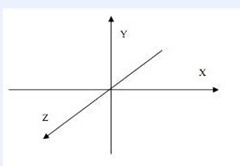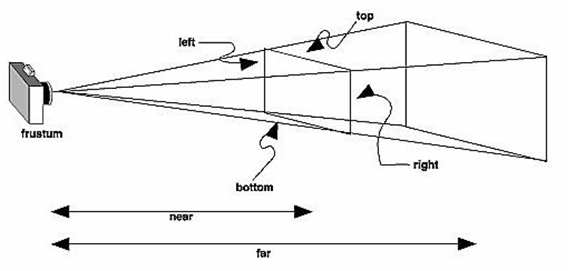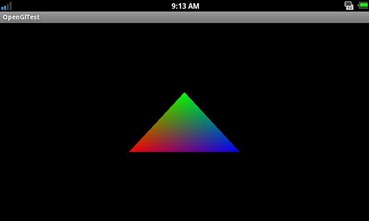[转帖]Android平台下OpenGL初步
原文请看 Android平台下OpenGL初步
|
本文只关注于如何一步步实现在Android平台下运用OpenGl。 1、GLSurfaceView GLSurfaceView是Android应用程序中实现OpenGl画图的重要组成部分。GLSurfaceView中封装了一个Surface。而android平台下关于图像的现实,差不多都是由Surface来实现的 2、Renderer 有了GLSurfaceView之后,就相当于我们有了画图的纸。现在我们所需要做的就是如何在这张纸上画图。所以我们需要一支笔。 Renderer是GLSurfaceView的内部静态接口,它就相当于在此GLSurfaceView上作画的笔。我们通过实现这个接口来“作画”。最后通过GLSurfaceView的setRenderer(GLSurfaceView.Renderer renderer)方法,就可以将纸笔关联起来了。 实现Renderer需要实现它的三个接口:onSurfaceCreated(GL10 gl, EGLConfig config)、 onSurfaceChanged(GL10 gl, int width, int height)、onDrawFrame(GL10 gl)。下面就这三个接口的具体意义做个简单的介绍。 2.1、onSurfaceCreated 此方法看名字就知道它是在Surface创建的时候被调用的。因此我们可以在这个函数的实现中做一些初始化的工作。例如取出文房四宝、铺好画布、调好颜料之类的。它的函数原型如下: public abstract void onSurfaceCreated (GL10 gl, EGLConfig config) 第二个参数在文档中没有关于它的任何public方法和域。因此我们可以不用管它。 第一个参数非常重要。如果说Renderer是画笔的话,那么这个gl参数,就可以说是我们的手了。如何操作这支画笔,都是它说了算!所以我们绝大部分时候都是通过这个叫做gl的手来指挥Renderer画图的。 2.2 onSurfaceChanged 当GLSurfaceView大小改变时,对应的Surface大小也会改变。值得注意的是,在Surface刚创建的时候,它的size其实是0,也就是说在画第一次图之前它也会被调用一次的。(而且对于很多时候,Surface的大小是不会改变的,那么此函数就只在创建之初被调用一次而已) 原型如下: public abstract void onSurfaceChanged (GL10 gl, int width, int height) 同样的,画图的手是必需的。 另外值得注意的是,它告诉了我们这张纸有多高多宽。这点很重要。因为在onSurfaceCreated的时候我们是不知道纸的宽高的,所以有一些和长宽相关的初始化工作还得在此函数中来做。 2.3 onDrawFrame 好了,我们的初始化工作做得差不多了,那么现在就是该真刀真枪画画的时候了!此函数就是真正给你画画用的。每调用一次就画一幅图。可能的疑问是这个函数什么时候会被调用呢?最开始的时候肯定是会被调用的。以后会有两种模式供你选择: 1.RENDERMODE_CONTINUOUSLY 2.RENDERMODE_WHEN_DIRTY 第一种模式(RENDERMODE_CONTINUOUSLY): 连续不断的刷,画完一幅图马上又画下一幅。这种模式很明显是用来画动画的; 第二种模式(RENDERMODE_WHEN_DIRTY): 只有在需要重画的时候才画下一幅。这种模式就比较节约CPU和GPU一些,适合用来画不经常需要刷新的情况。多说一句,系统如何知道需要重画了呢?当然是你要告诉它…… 调用GLSurfaceView的requestRender ()方法,告诉它,你脏了。 这两种模式在什么地方设置呢? GLSurfaceView的setRenderMode(int renderMode)方法。 可以供你设置你需要的刷新模式。 还是来看看这个函数的原型吧: public abstract void onDrawFrame (GL10 gl) 很简单,只有手。 3、 Android下OpenGL绘图基本流程: 我们从画一个三角形开始说起: 3.1 MyRender 经过前面的介绍,我们应该知道现在需要做的事,就是写好Renderer的三个接口方法。 我们需要重新写一个类实现它,然后重写这三个方法。 class MyRender implements GLSurfaceView.Renderer OK,笔已经拿好了。“铺好纸”是非常关键的一步。虽然我们说GLSurfaceView就是我们作图的纸,但是“铺”好这张纸,却也非常的重要。 下面我们重点讲下,这纸该怎么铺。OpenGL这张纸可不是一般的纸啊。最起码,它是三维的。然而实际的显示屏幕却是一个平面。所以这纸还不好“铺”。 首先,不一定整张纸都用来作画吧,Surface不一定全部都用上(当然,一般情况下我们是全部用上的)。那么我们需要计划好,哪部分区域用来作画。 gl.glViewport(0, 0, width, height); 根据这里的参数width和height,我们可以知道这个宽高需要在onSurfaceChanged里得知。 然后,这一步很关键。如何在平面上画三维坐标的点或图形呢?OpenGL有一个坐标系,如下图:
我们需要将这个坐标系和我们的GLSurfaceView里的Surface做一个映射关系。 glMatrixMode(GL10.GL_PROJECTION); gl.glLoadIdentity(); gl.glFrustumf(-400, 400, -240, 240, 0.3f, 100); glMatrixMode(GL10.GL_PROJECTION); 是说我们现在改变的是坐标系与Surface的映射关系(投影矩阵)。 下一句 gl.glLoadIdentity(); 是将以前的改变都清掉(之前对投影矩阵的任何改变)。 glFrustumf (float left, float right, float bottom, float top, float zNear, float zFar) 这个函数非常Powerful。它实现了Surface和坐标系之间的映射关系。它是以透视投影的方式来进行映射的。 透视投影的意思见下图:
映射说明: 1、 前面一个矩形表示的是我们平面作图的范围。即Surface的作图范围。它有四条边,我们将它们暂时命名edgeLeft、edgeRight、edgeTop、edgeBottom。 2、 glFrustumf 参数中的left、right、bottom、top指的是作图范围的四条edge在OpenGL x = -400的位置。同理top、right、bottom的值表示的是edgeRight、edgeTop、edgeBottom这几条边在坐标系中的位置。 3、 上面第二点定出了作图范围的x和y的范围。那么对于3D的OpenGL这张纸来说,我们还需要定出z的范围。首先,要想象一下,相机或者眼睛在坐标系的哪个位置? 默认的眼睛的位置在OpenGL坐标的原点处(0,0,0)。视线方向是平行于Z轴往里看。 near表示的是眼睛到作图平面的距离(绝对值哦!),far表示眼睛到最远可见处的平面范围。于是,默认情况下z的作图范围就是在-near到-far的位置。 4、 好了,我们已经确定好x、y、z方向的作图范围了。回过头来,就可以发现,这张“立体”的纸,是一个方椎体切去头部的平截头体。我们所画的物体坐标落在这个区域范围内的部分将可以被我们看到(即在屏幕里画出来)。OK,至此,我们把纸终于铺好了。 glMatrixMode函数的选项(参数)有后面三种:GL_PROJECTION,GL_MODELVIEW和GL_TEXTURE;
顺便说下,OpenGL里面的操作,很多是基于对矩阵的操作的,比如位移,旋转,缩放,所以, 这里其实说的规范一点就是glMatrixMode是用来指定哪一个矩阵是当前矩阵,而它的参数代表要操作的目标:
3.2 画图之前先构图 Android 的 OpenGL 作图,不同于一般的作图,这点我们不得不感慨。它将数据和画完全分开来。例如,我们要画一个三角形。很显然,三角形有三个点。我们在画图之前首先要构图,比如每个点在哪个地方。我们将这些数据放在一个一个数组缓冲区中,放好这些数据之后,再统一一起画出来。 下面,主要讲下,如何将顶点数据和颜色数据放入符合 Android OpenGL 的数组缓冲区中。 首先我们要明白的是,OpenGL 是一个非常底层的画图接口,它所使用的缓冲区存储结构是和我们的 java 程序中不相同的。Java 是大端字节序(BigEdian),而 OpenGL 所需要的数据是小端字节序(LittleEdian)。所以,我们在将 Java 的缓冲区转化为 OpenGL 可用的缓冲区时需要作一些工作。 byte 数据缓冲区 不管我们的数据是整型的还是浮点型的,为了完成 BigEdian 到 LittleEdian 的转换,我们都首先需要一个 ByteBuffer。我们通过它来得到一个可以改变字节序的缓冲区。 ByteBuffer mBuffer = ByteBuffer.allocateDirect(pointCount*dimension*4); mBuffer.order(ByteOrder.nativeOrder()); 注意,我们应该用“allocateDirect”来分配内存空间,因为这样才可以 order 排序。最后我们就可以通过: resultBuffer = mBuffer.asFloatBuffer(); resultBuffer = mBuffer.asIntBuffer(); 将字节缓冲区转化为整型或者浮点型缓冲区了。 3.3 终于画图了! 有了前面所有的准备工作之后,有一个好消息可以告诉你,我们终于可以画图了!而且,有了前面这么多工作,真正画图的工作其实比较简单。 3.3.1、清理好你的纸 前面我们说过了,在画图之前,一定要把纸给清理干净喽: gl.glClear(GL10.GL_COLOR_BUFFER_BIT); 另外,之前我们在映射坐标系的时候,用了glMatrixMode(GL10.GL_PROJECTION);来指定改变的是投影矩阵。那么现在要画图了,所以我们需要指定改变的是“视图矩阵”: gl.glMatrixMode(GL10.GL_MODELVIEW); gl.glLoadIdentity(); 3.3.2、启用数组 我们的前面说过,画图的数据都放在数组缓冲区里,最后再一起传过来作画。那么我们首先要告诉 OpenGL,我们需要用到哪些数组。例如我们需要顶点数组和颜色数组: gl.glEnableClientState(GL10.GL_VERTEX_ARRAY); gl.glEnableClientState(GL10.GL_COLOR_ARRAY); 3.3.3、指定数组数据 我们前面已经构造好了我们的数据缓冲区,floatBuffer(或 IntBuffer)。现在我们只需要将这个数据缓冲区和对应的功能绑定起来就好了: gl.glVertexPointer(3, GL10.GL_FLOAT, 0, VertexBuffer); gl.glColorPointer(4, GL10.GL_FLOAT, 0, colorBuffer); 这两句话分别绑定了顶点数据数组和颜色数据数组。其中第一个参数表示的是每个点有几个坐标。例如顶点,有 x、y、z值,所以是 3;而颜色是 r、g、b、a 值,所以是 4。 3.3.4、画图! gl.glDrawArrays(GL10.GL_TRIANGLES, 0, 3); 第一个参数指明了画图的类型——三角形(android 似乎只支持画三角形、点、线,不支持画多边形)。后面两个参数指明,从哪个顶点开始画,画多少个顶点。 OK!至此,我们的第一个三角形就画出来了,来看看效果吧。
|